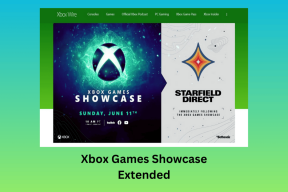Windows 10 veya 11'de Spotify Çökmesini Düzeltmenin 14 Yolu – TechCult
Çeşitli / / August 16, 2023
Spotify, hem akıllı telefonlarda hem de masaüstü bilgisayarlarda müzik akışı için yaygın olarak kullanılan bir uygulamadır. Kesintisiz müzik dinlemek güzel olsa da Windows 10 veya 11'de Spotify'ın çökmesi gibi sorunlar sinir bozucu olabiliyor. Şu anda bu sorunla karşılaşıyorsanız, sorun gidermeye yönelik basit çözümleri keşfetmek için bu kılavuzu okumaya devam edin.
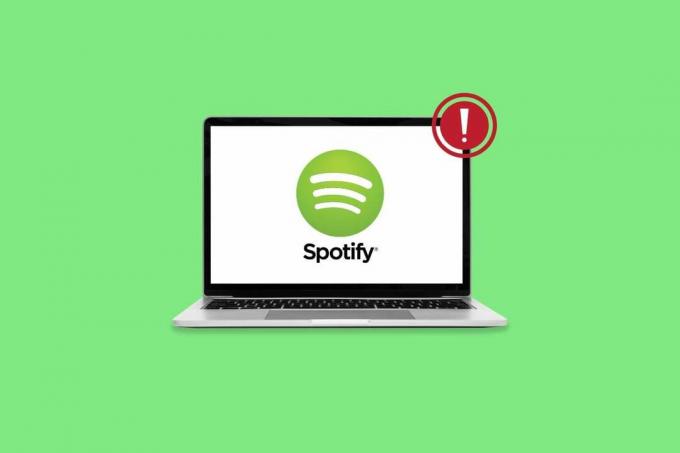
İçindekiler
Windows 10'da Spotify Çökmesini Düzeltin
Spotify uygulaması bir Windows sisteminde çöktüğünde, kullanıcıların en sevdikleri müzik veya podcast'lerin keyfini çıkarmasını engeller. Neyse ki, bu sorunu çözmek basittir. Bunun neden olduğunu anlamak ve nasıl çözeceğinizi öğrenmek için okumaya devam edin.
Hızlı cevap
Spotify'ın tekrar çalışmasını sağlamak için şu adımları kullanarak Windows Mağazası Uygulamaları Sorun Giderici'yi çalıştırın:
1. Sistem Ayarlarını açın ve tıklayın Sorun giderin.
2. Şimdi tıklayın Diğer sorun gidericiler.
3. Ardından, üzerine tıklayın Çalıştır düğmesi yanında Windows Mağazası Uygulamaları.
Spotify neden Windows'ta Çökmeye Devam Ediyor?
Uygulamanın sisteminizde çökmesine neden olabilecek birden fazla neden olabilir; bunlardan bazıları aşağıda listelenmiştir:
- Spotify Sunucu Sorunları
- Ağ Bağlantısı Sorunları
- Donanım Sorunları
- Bozuk veya Eski Yazılım
- Uygulamanın Çalışması Sistem Yazılımı Tarafından Kesildi
- Bozuk Uygulama Dosyaları
Uç: Spotify'ın Windows 11'de tekrar tekrar çökmesi gibi sorunlardan kaçınmak ve gizliliğinizi sağlamak için Spotify'ı Microsoft Store'dan indirmeniz önerilir. Değilse, şu etkili çözümleri deneyebilirsiniz:
Yöntem 1: Temel Sorun Giderme Yöntemleri
Spotify'ın Windows 10 veya 11'de kilitlenmesini düzeltmek için önce bu temel sorun giderme çözümlerini deneyin.
1 A. Sunucu Çalışma Zamanını Bekleyin
Spotify çalışmıyorsa sunucularında sorun olabilir. gibi bir siteye gidebilirsiniz. Downdedektör Bir sorun olup olmadığını görmek ve uygulamayı tekrar kullanmadan önce sunucuların düzeltilmesini beklemek için.

1B. Windows Bilgisayarı Yeniden Başlatın
Windows 10'da Spotify'ın çökmesini gidermek için başka bir seçenek de cihazınızı yeniden başlatmaktır. Uzun süreli bilgisayar kullanımı, potansiyel olarak yazılım sorunlarına neden olan geçici önbellek dosyalarının birikmesine neden olabilir. Bu nedenle, bilgisayarınızı yeniden başlatmak bu önbellek dosyalarını temizler ve sorunun çözülmesine yardımcı olabilir.

1C. İnternet Bağlantısını Kontrol Edin
Kararsız bir internet bağlantısı bu soruna katkıda bulunabilir. Bunu çözmek için farklı bir internet bağlantısına geçmeyi veya Wi-Fi bağlantısını kesip yeniden bağlanmayı deneyin. Bağlantınızın kararlılığını kontrol etmek için şunları yapabilirsiniz: Hız testi.

Ayrıca Oku:Android'de Spotify Uygulamasının Çökmesi İçin 6 Hızlı Düzeltme
Yöntem 2: Spotify ve Windows'u Güncelleyin
Cihazınızın eski olması, başlatma sırasında Windows 10 veya 11'de Spotify'ın çökmesine neden olabilir. Bu nedenle, hem uygulamayı hem de işletim sistemini aşağıdaki gibi güncelleyin:
1. Açık Microsoft Mağazası, ardından üzerine tıklayın Kütüphane.

2. Şimdi tıklayın Tümünü güncelle.
3. Sonra, bulun spotify altındaki listeden Uygulamalar bölümü ve tıklayın Açık Sorunun giderilip giderilmediğini kontrol etmek için.

Bazen mevcut uygulama sürümü, cihazınızın işletim sistemi sürümüyle uyumlu olmayabilir. adresindeki rehberimize başvurabilirsiniz. Windows 10 Son Güncelleme Nasıl İndirilir ve Kurulur.
Yöntem 3: Windows Mağazası Uygulamaları Sorun Gidericisini Çalıştırın
Spotify'ı düzeltmeye yönelik başka bir girişim, Windows 11'de çökmeye devam ediyor, Windows Mağazası Uygulamaları Sorun Giderici'yi çalıştırmaktır. Bunu yapmak, sistemin herhangi bir hatayı veya aksaklığı tanımasına ve bunları hemen düzeltmesine yardımcı olarak size sorunsuz çalışan bir Spotify uygulaması sağlar. Bu nedenle, bu sorun gidericiyi çalıştırmak için şu adımları izleyin:
1. Ayarlar'da, üzerine tıklayın Sistem sol panelden seçin ve ardından Sorun giderme.
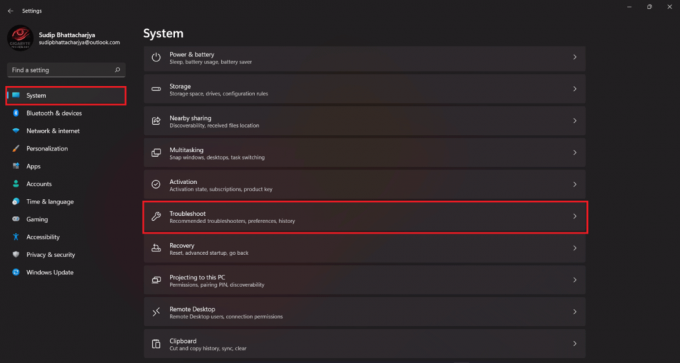
2. Şimdi tıklayın Diğer sorun gidericiler.

3. Ardından, üzerine tıklayın Çalıştır düğmesi yanında Windows Mağazası Uygulamaları.

Bittiğinde, Spotify uygulamasını açın ve sorunsuz çalışıp çalışmadığını kontrol edin.
Yöntem 4: Spotify'ı sonlandır
Sonlandır seçeneğinin kullanılması bu sorunu potansiyel olarak çözebilir. Bir mobil cihazda zorla durdurmaya benzer şekilde, Windows'ta bir uygulamayı zorla durduran bir Çıkmaya Zorla seçeneği vardır. Denemek için şu adımları izleyin:
1. İçinde Uygulamalar ve özellikler Windows Ayarları bölümünde, açın Gelişmiş seçenekler Spotify için.
2. Şimdi, tıklayın Sonlandırma düğmesi Spotify ve ilgili süreçleri sonlandırmak için.
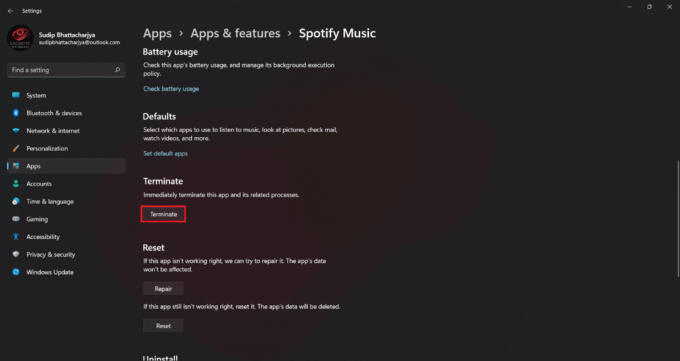
Ayrıca Oku:İPhone'da Spotify Uygulamasının Çökmesini Düzeltmek için 9 Çözüm
Yöntem 5: Spotify Önbelleğini Temizle
Spotify önbelleğini temizlemek, tekrarlayan çökmesini düzeltmenin başka bir yoludur. Bunu yapmak, uygulamanın düzgün çalışmasını engelleyebilecek bozuk uygulama verilerinden kurtulmanıza yardımcı olabilir. Bunu yapmak için, ilgili kılavuzumuza göz atabilirsiniz. Windows 10'da Spotify Önbelleği Nasıl Temizlenir.
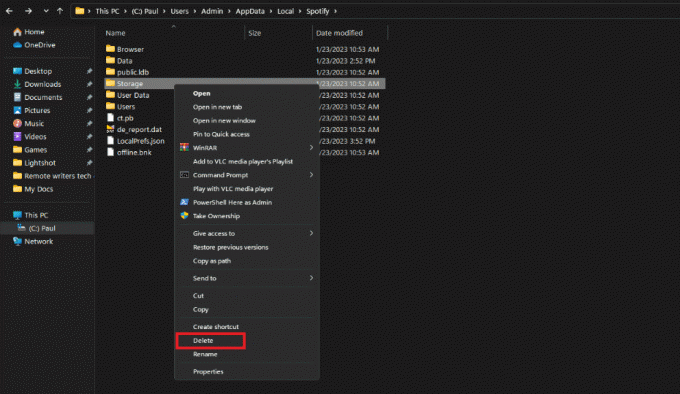
Yöntem 6: Windows Depolama Alanında Yer Açın
Başka bir çözüm, cihazınızın depolama alanını kontrol etmektir. Yetersiz alan, Spotify gibi uygulamaları bozabilir. Bu nedenle, Windows 10'da Spotify çökmelerini düzeltmek için özellikle C sürücüsündeki fazla dosyaları silmelisiniz. Rehberimize bakın Windows 10'da Tüm Önbelleği Hızla Temizleyin daha fazla yer elde etmek için.
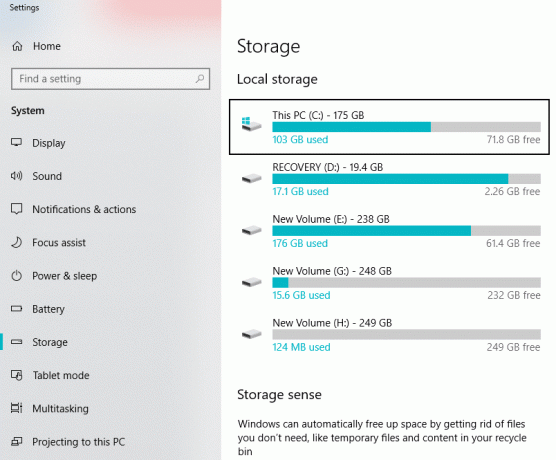
Yöntem 7: Pil Optimizasyonunu Kapatın
Spotify uygulaması için pil optimizasyonu etkinleştirilirse bu, Spotify'ın enerji tüketiminin artmasına neden olabilir. Bu nedenle, Windows 10'da Spotify'ın çökmesini düzeltmek için kapatmayı deneyin.
1. Açık Uygulamalar ve özellik Windows Ayarlarında.
2. Şimdi yerini bul spotify ve üzerine tıklayın üç nokta açmak Gelişmiş seçenekler.
3. Ardından, Arka plan uygulamaları izinleri geçiş çubuğu ve seçin Her zaman.

Yöntem 8: Spotify Müziğini Onar
Denemek için başka bir seçenek de uygulamayı onarmak. Bunu yapmak, bozuk uygulama dosyalarından veya verilerinden kurtulmanıza yardımcı olacaktır. Windows 10 ve 11'de Spotify'ı onarmak ve başlatma sırasında çökmesini önlemek için şu adımları izleyin:
1. Açık Windows Ayarları Windows I tuşuna basarak.
2. Tıklamak Uygulamalar ve seç Uygulamalar ve özellikler.
3. Aramak spotify ve tıklayın üç nokta açmak Gelişmiş seçenekler.
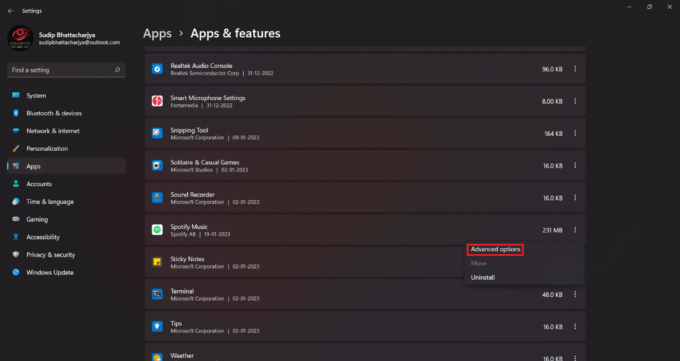
4. Şimdi, tıklayın Onarım düğmesi.

Biraz zaman alacaktır, bu nedenle işlemin tamamlanmasını bekleyin ve ardından uygulamanın düzgün çalışıp çalışmadığını kontrol edin.
Ayrıca Oku:Spotify'ın Android'de Otomatik Olarak Başlamasını Nasıl Durdurursunuz?
Yöntem 9: Hızlandırma Ayarlarını Değiştirin
Spotify uygulamasının hızlandırma ayarları genellikle çeşitli kullanıcılar için sorunlara yol açar. Bu ayarlar cihazınızda etkinleştirildiyse bilgisayarınızı da etkileyebilir. Sorun gidermek için aşağıdaki adımları kullanarak bunları devre dışı bırakmayı düşünün:
1. Aç spotifyuygulama, tıklayın profil simgesi, ve seç Ayarlar.

2. Şimdi, kapat Uyumlulukayarlar anahtarı devre dışı bırakarak.
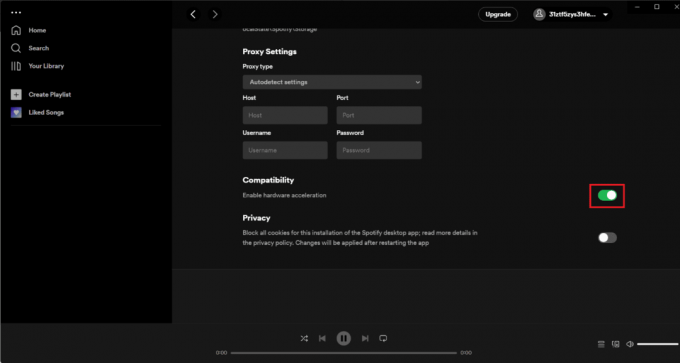
Yöntem 10: Spotify'ı Yeniden Yükleyin
Spotify'ı kaldırmak, yeniden oturum açmanız gerekeceği ve indirdiğiniz dosyaların silineceği anlamına gelir. Ayrıca, bu işlem zaman alıcı olabilir, bu nedenle Windows 10'da başlangıçta Spotify çökmelerini düzeltmek için bu yöntemi son çare olarak düşünmenizi öneririz.
1. İçinde Uygulamalar ve özellikler, bulmak spotify ve tıklayın üç nokta.
2. şimdi seç Kaldır.

3. Tıklamak Kaldır onaylamak için tekrar

4. Bittiğinde, PC'nizi yeniden başlatın ve açın Microsoft Mağazası.
5. Şimdi, ara spotify içinde ve üzerine tıklayın Yükle düğmesi.

Uygulama hala kilitleniyorsa, iletişim kurun Spotify Desteği. Birden çok uygulamanın kilitlenmesi veya sık sık yanıt vermemesi sorunuyla karşılaşıyorsanız, masaüstü/dizüstü bilgisayarınızın donanımını kontrol ettirin.
Bu makaleyi okuduktan sonra artık düzeltebileceğinizi umuyoruz spotifyWindows 10'da çöküyor. Hala başka bir sorunuz varsa, yorumlar bölümünde onlara sormayı unutmayın. Okuduğunuz için teşekkürler!
Henry, karmaşık teknoloji konularını günlük okuyucular için erişilebilir hale getirme tutkusuna sahip deneyimli bir teknoloji yazarıdır. Teknoloji endüstrisinde on yıldan fazla bir deneyime sahip olan Henry, okuyucuları için güvenilir bir bilgi kaynağı haline geldi.